
지난번에는 "커피빈 카드" 등록법과 "충전"하는
방법에 대해 설명드렸습니다.
이번 블로그를 통해서는
실제 모바일 원격 주문서비스인 "퍼플 오더"를
사용하는 방법에 대해 본격적으로
설명드리겠습니다.
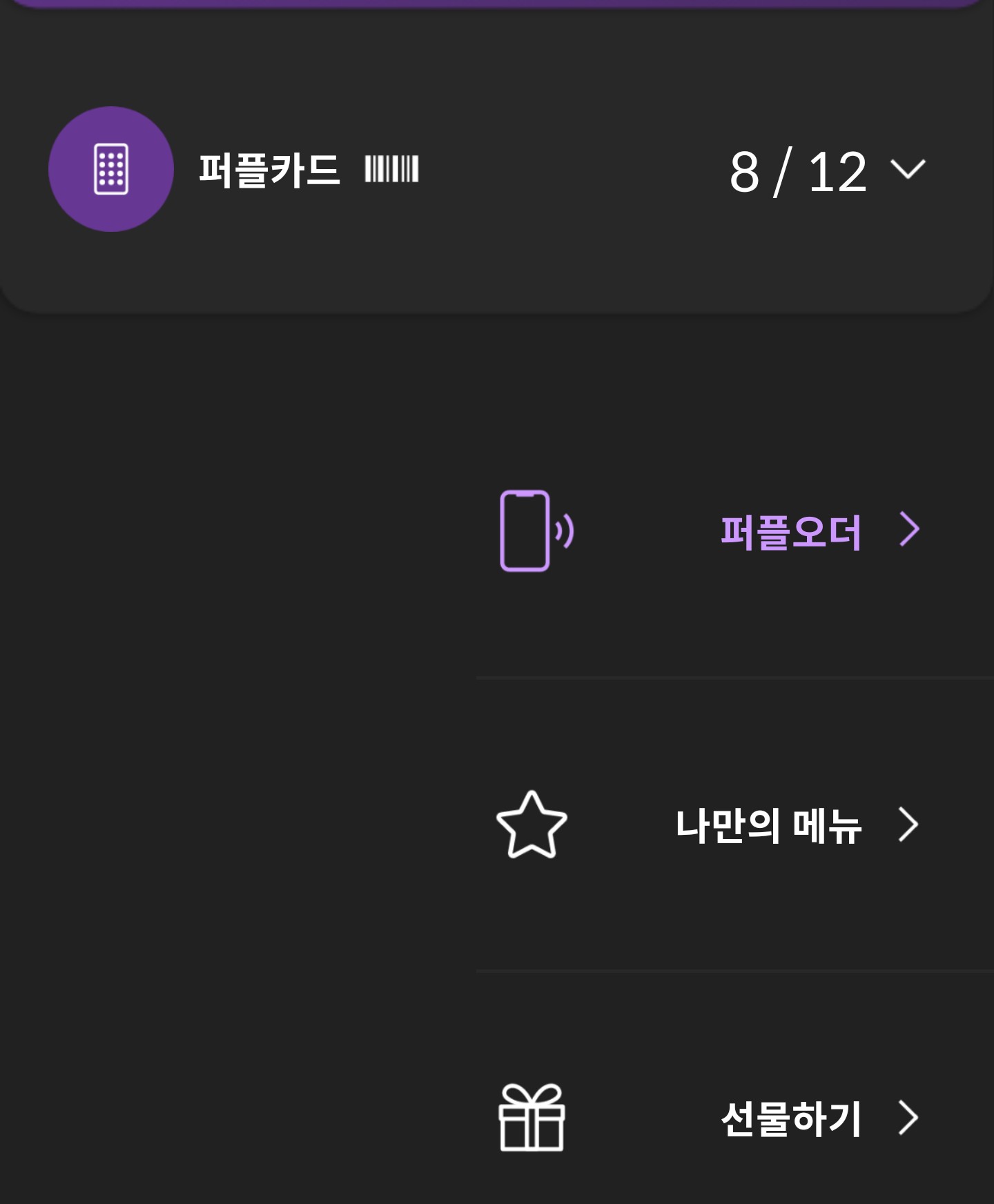
먼저 "커피빈" 앱을 실행하신뒤
메인화면에서 "퍼플 오더"를 클릭합니다.
퍼플 오더를 실행하기전에는
먼저 커피빈 카드 등록 및 충전을 통해 잔액을
확인하시고 주문해야 편리합니다.
(물론 신용카드 등으로 결재가 가능하나
조금 이용하시는데 불편할 수 있습니다.)
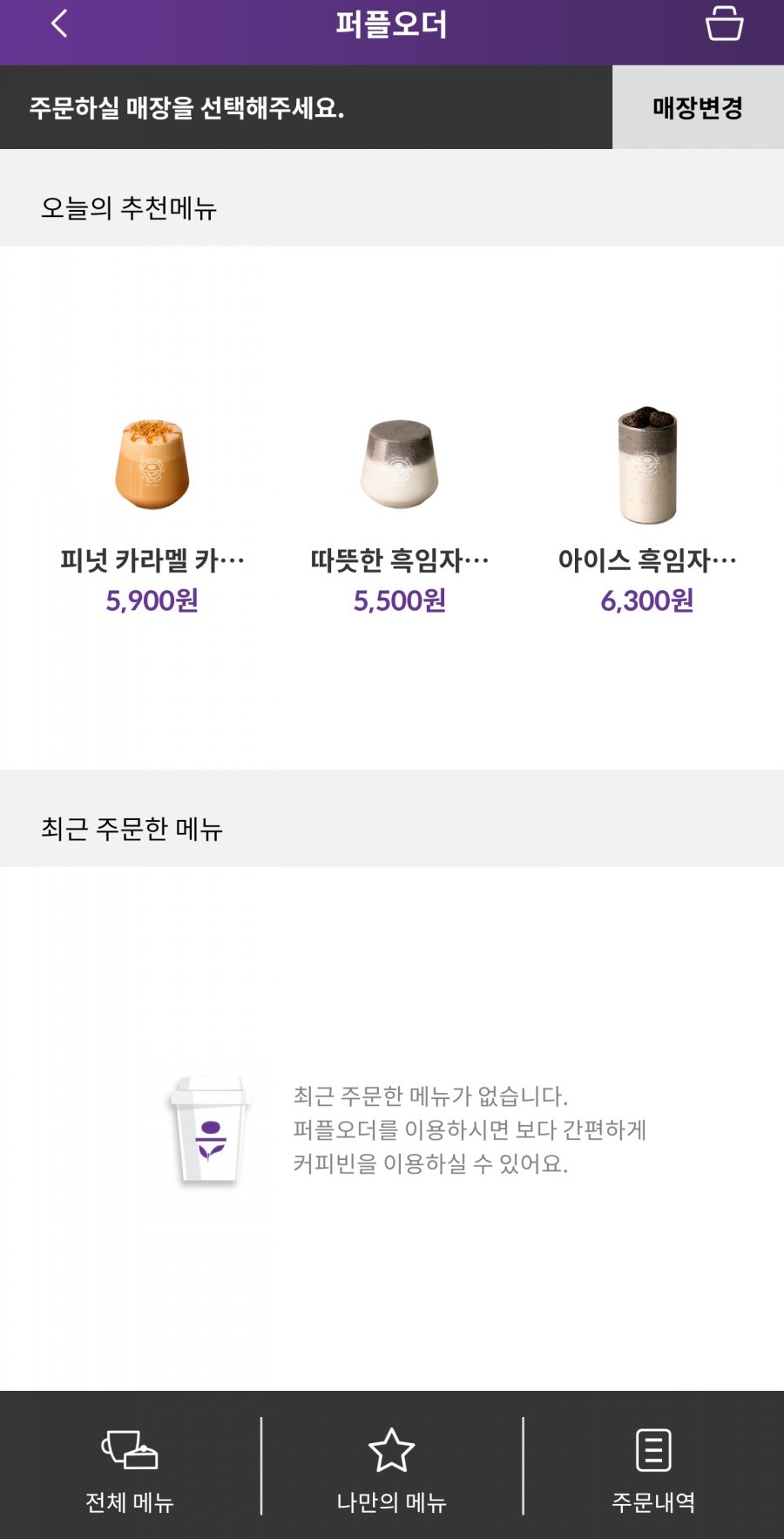
퍼플 오더는 먼저 주문할 매장을 선택한뒤에
그 다음 단계로 넘어갈 수 있습니다.
확실히 스벅의 "사이렌 오더"의 기능을
참조하여 비슷하게 만들어진 것 같습니다.
그나저나 스벅에 비해서 GUI나 앱의 안정성은
조금 부족한 것 같아요 ㅜㅜ
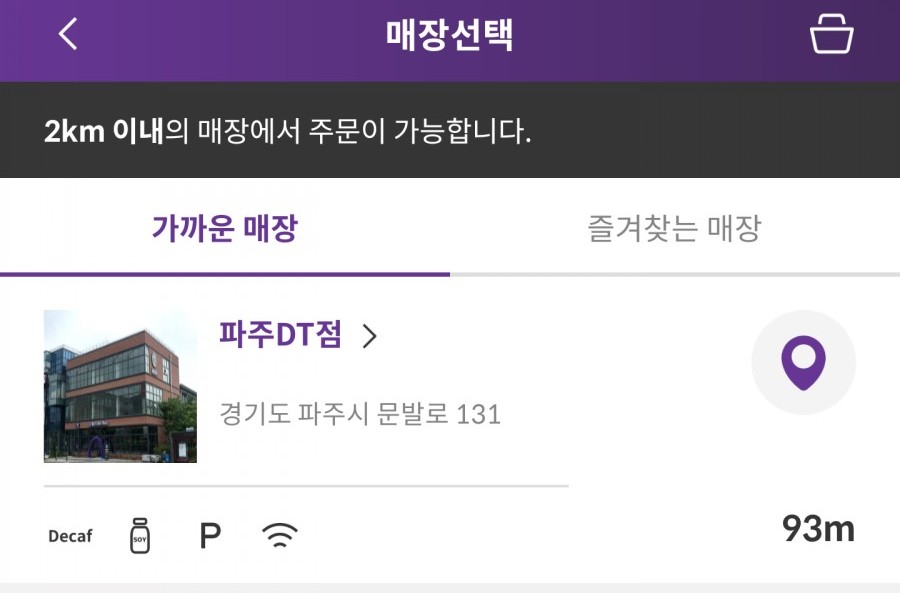
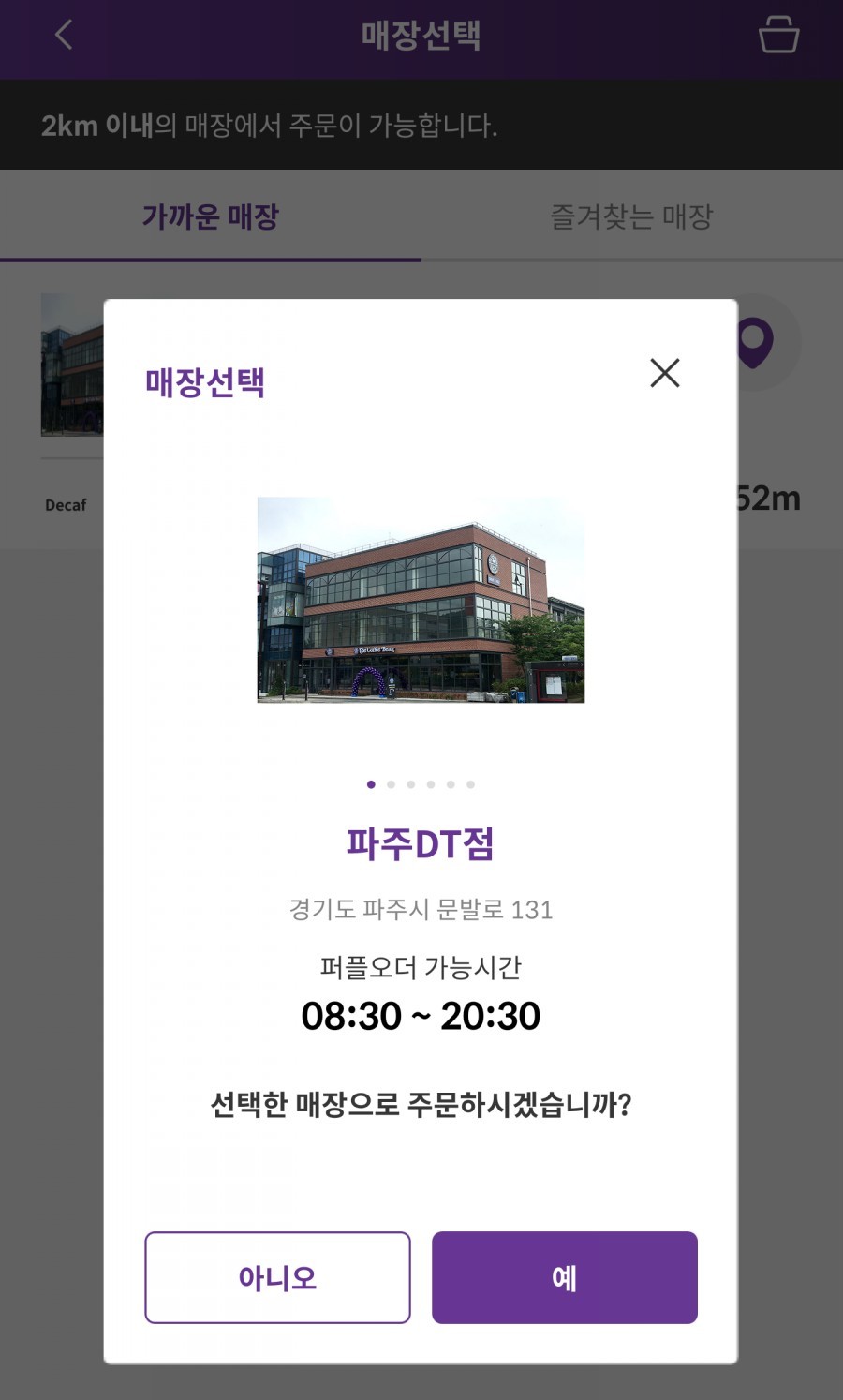
주문은 2Km이내의 매장에서 주문이
가능합니다.
따라서, 그 이상 멀리떨어진 매장으로는
퍼플 오더를 사용하실 수가 없습니다.
아무래도 이 업계 별다방과 비교해서 콩다방이
매장이 적다보니 퍼플 오더는 상대적으로
많이 활성화 되지는 못한 것 같습니다.
아무튼 저는 오늘 파주출판단지에 잠깐
나왔다가 퍼플 오더를 사용하는지라서
근처 파주 DT점을 선택하였습니다.
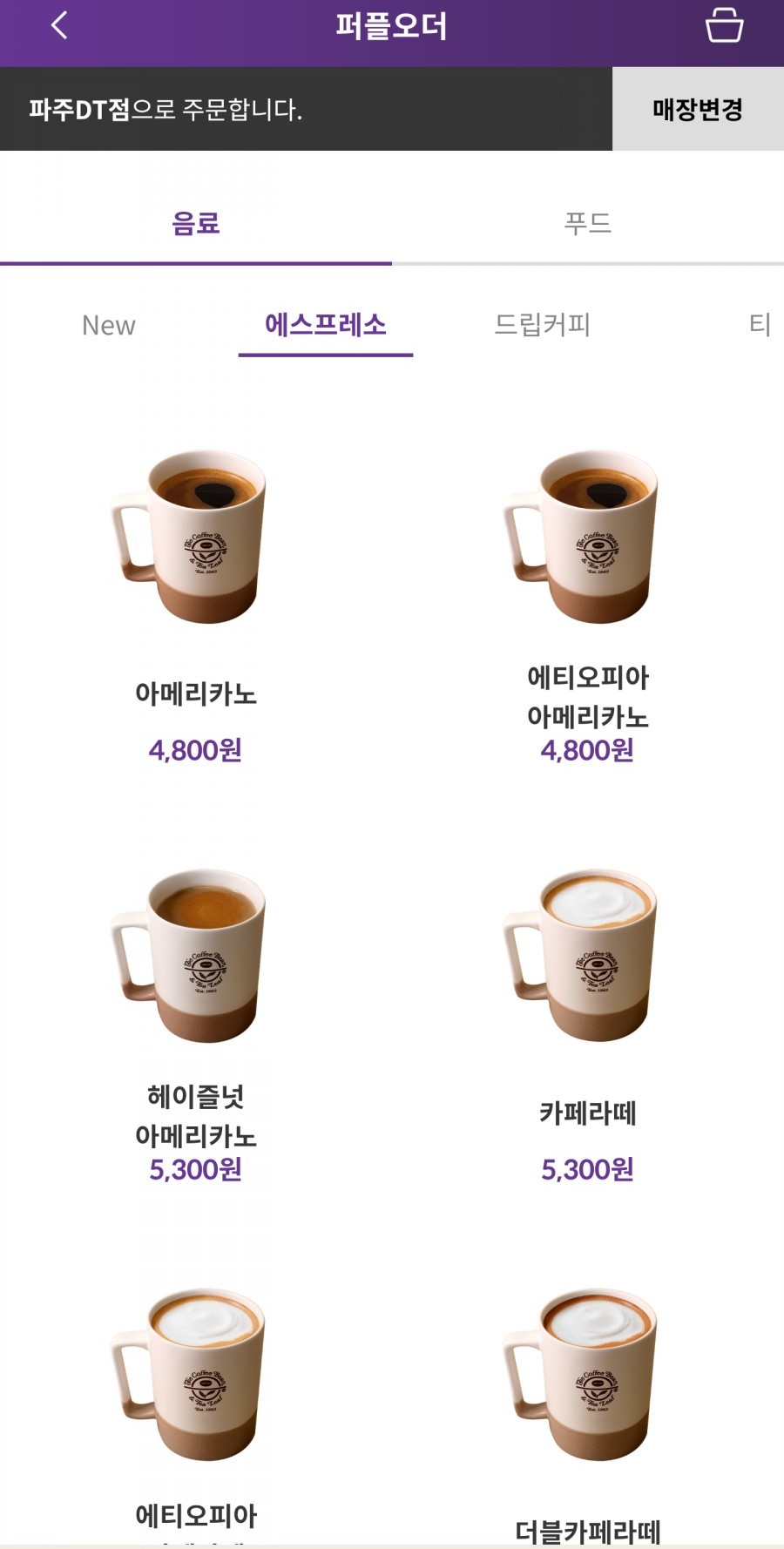
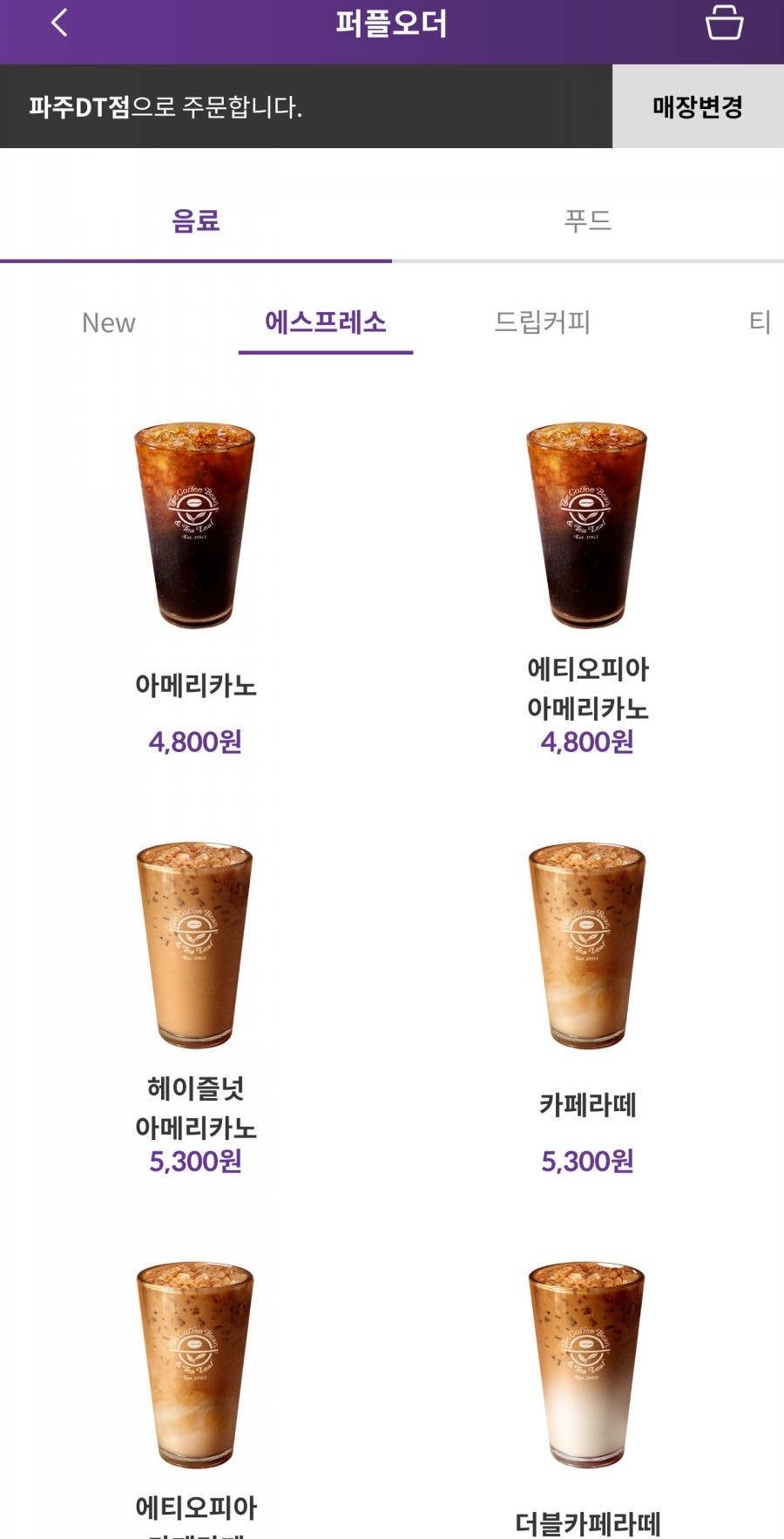
매장을 선택하면 해당매장에서 제공가능한
메뉴들을 확인할 수 있습니다.
이제는 음료를 선택하여 담기만 하시면 됩니다.
요즘에 커피빈와서 자주 찾게되는
메뉴인데요.
저는 헤이즐넛 아메리카노를 선택하였습니다.
약간의 부드러움과 향이 좋은
아메리카노 입니다. ^^
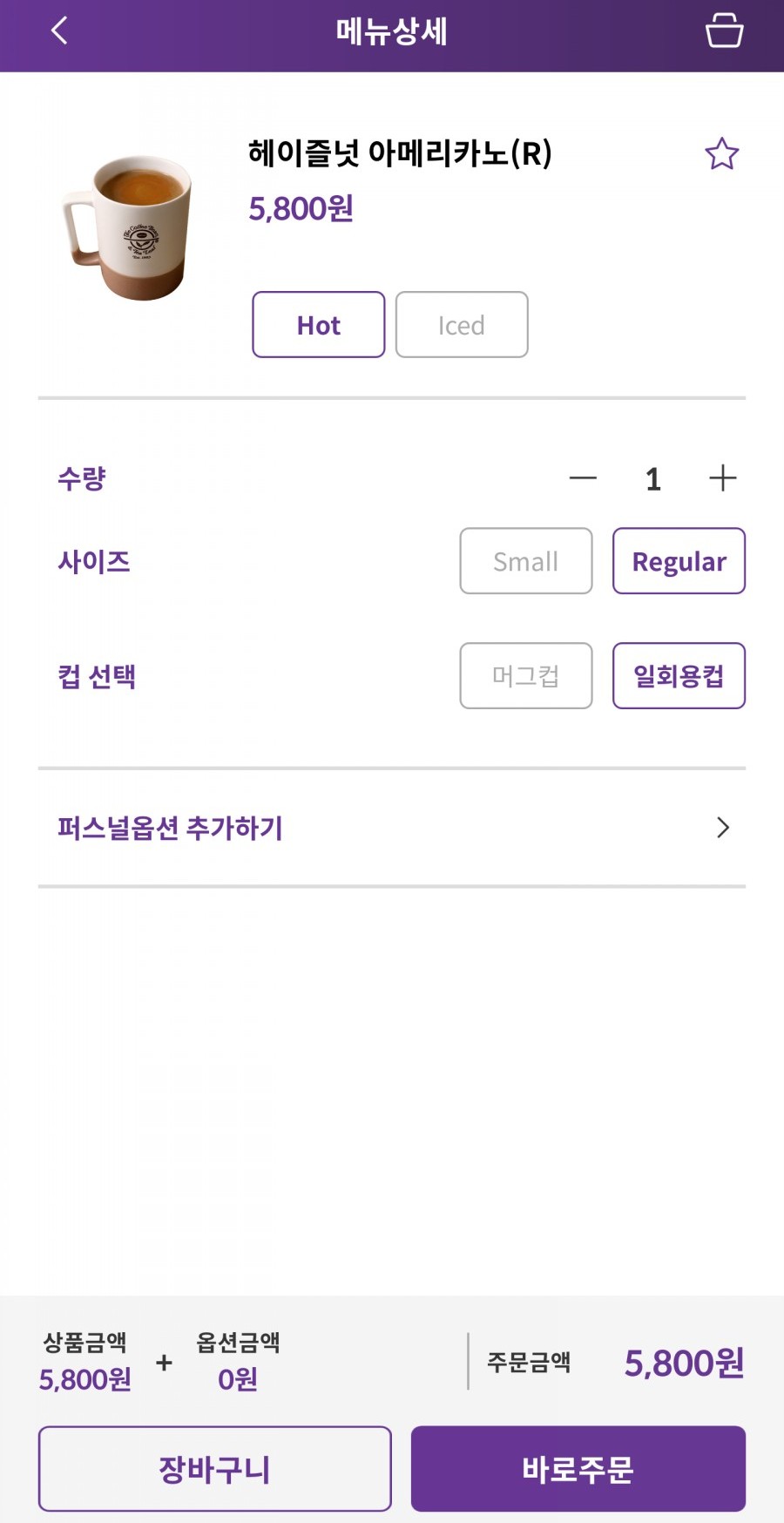
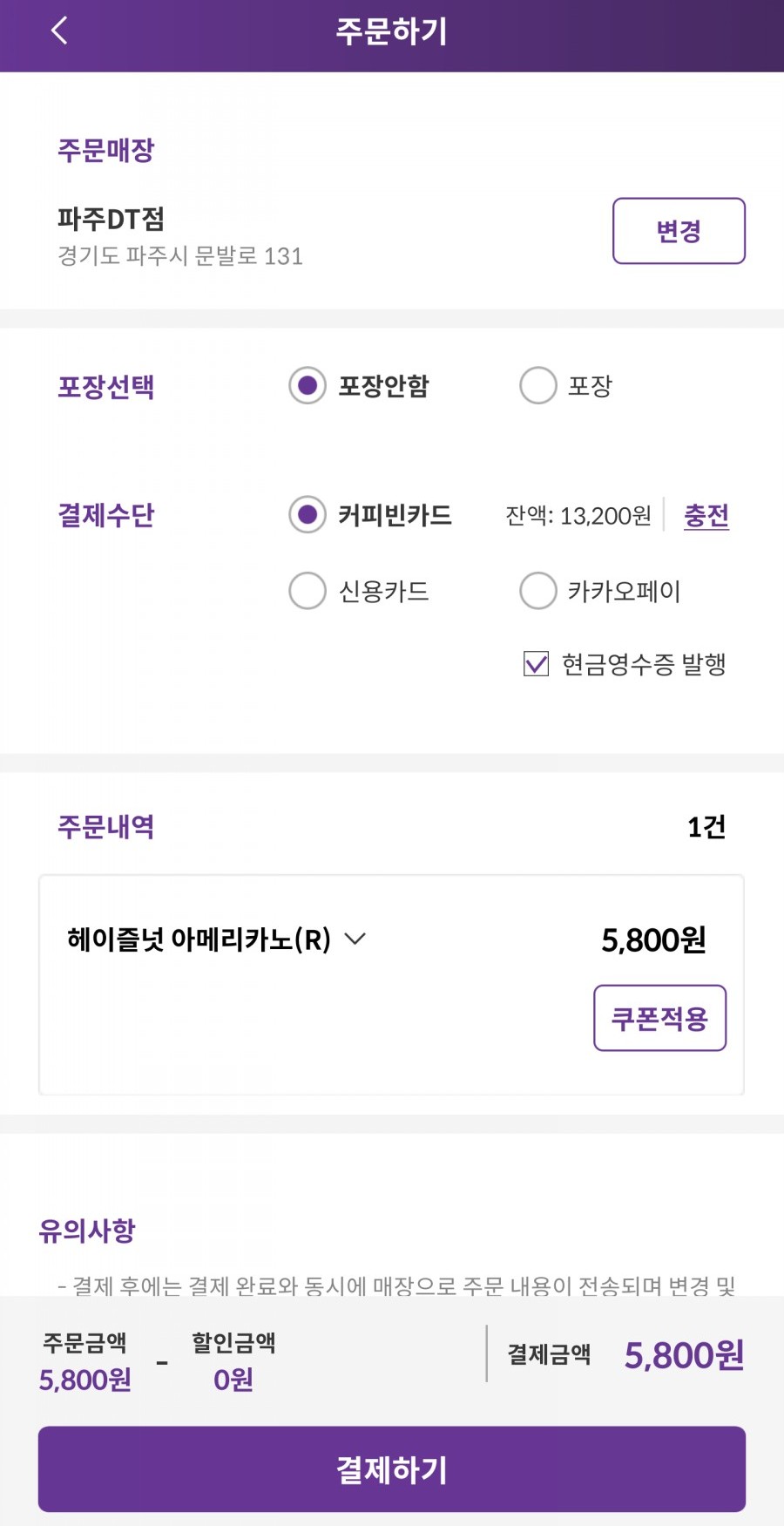
메뉴는 바로주문하실수도 있고,
장바구니에 담아놓았다가 다른메뉴와 함께
결재할 수도 있습니다.
서두에 말씀드린것처럼 커피빈 카드를 사용하시면
원클릭으로 결재가 가능하나
신용카드 등으로 결재하시면 한두단계
추가 프로세스를 진행해야 합니다.
그리고, 잊어버리지 마셔야 할 것!!
결제 요청하기전에 보유하고 있는 쿠폰이 있다면
꼬옥 사용하시기 바랍니다.~!
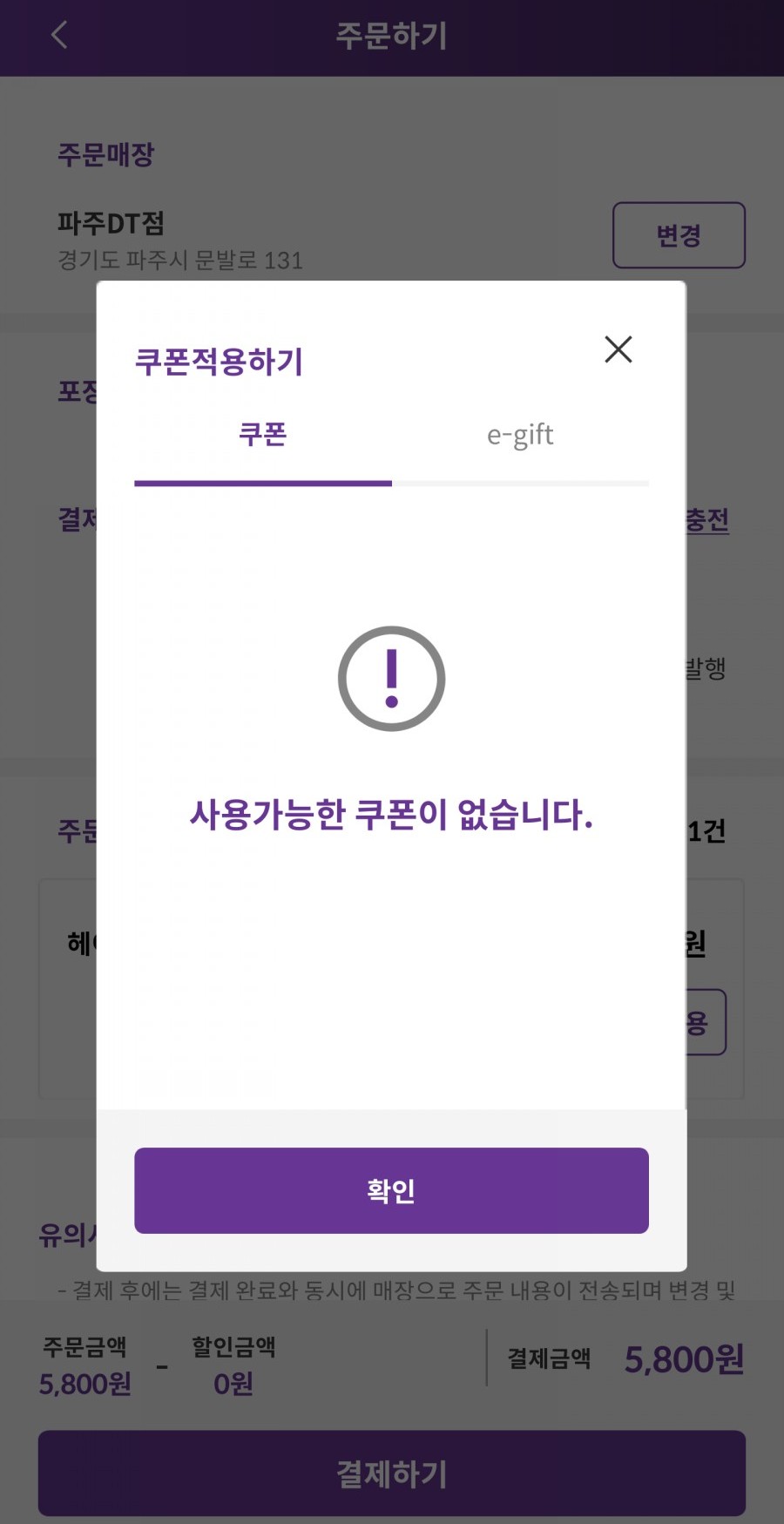
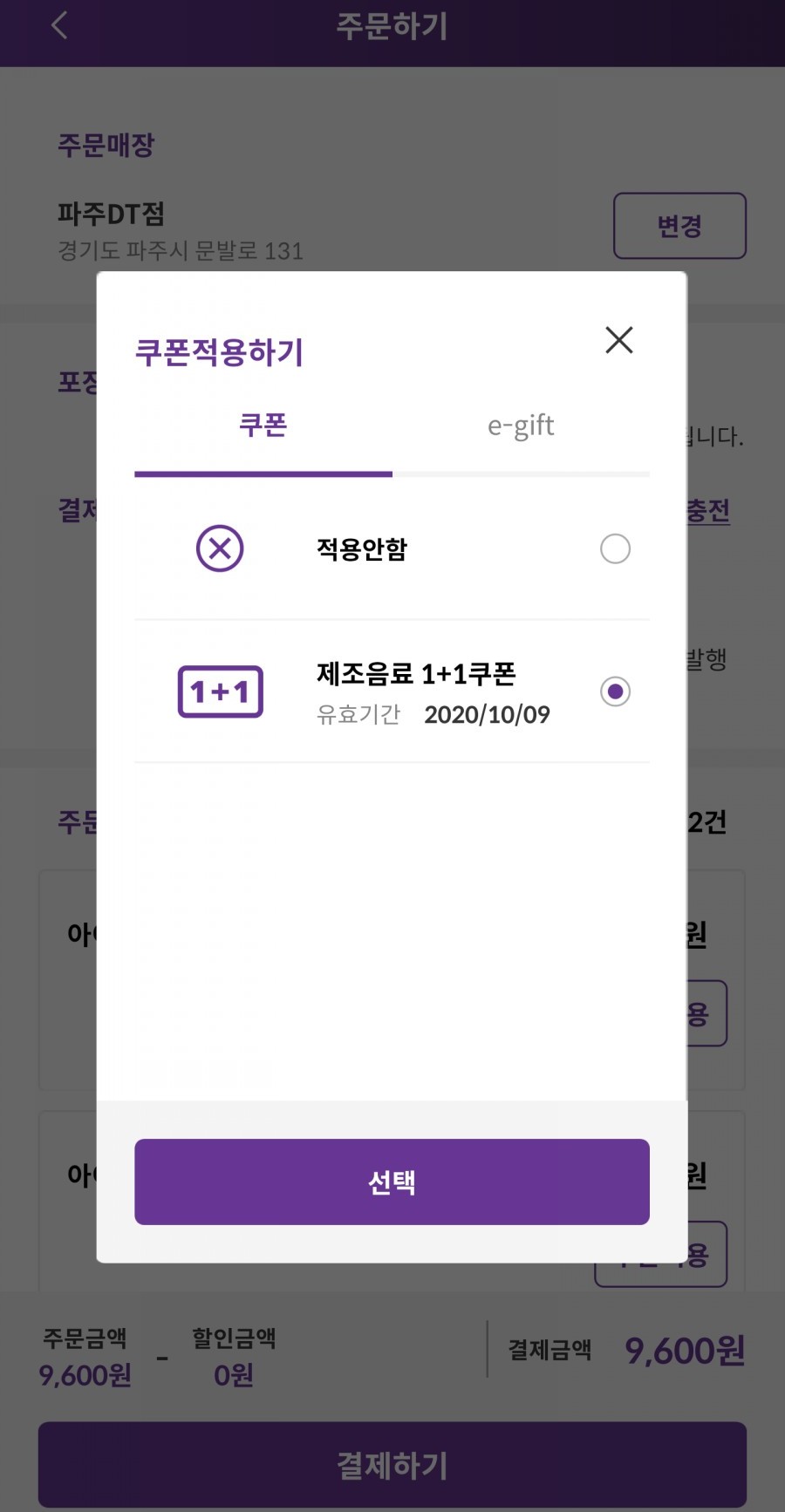
쿠폰버튼을 클릭하여
사용가능한쿠폰이 없다면 왼쪽과 같이
쿠폰을 보유하고 있다면 오른쪽과 같이 쿠폰화면을
확인할 수가 있습니다.
이후 쿠폰을 적용한 뒤 결재를 진행하시면 됩니다.
참!! 쉽지요~!!
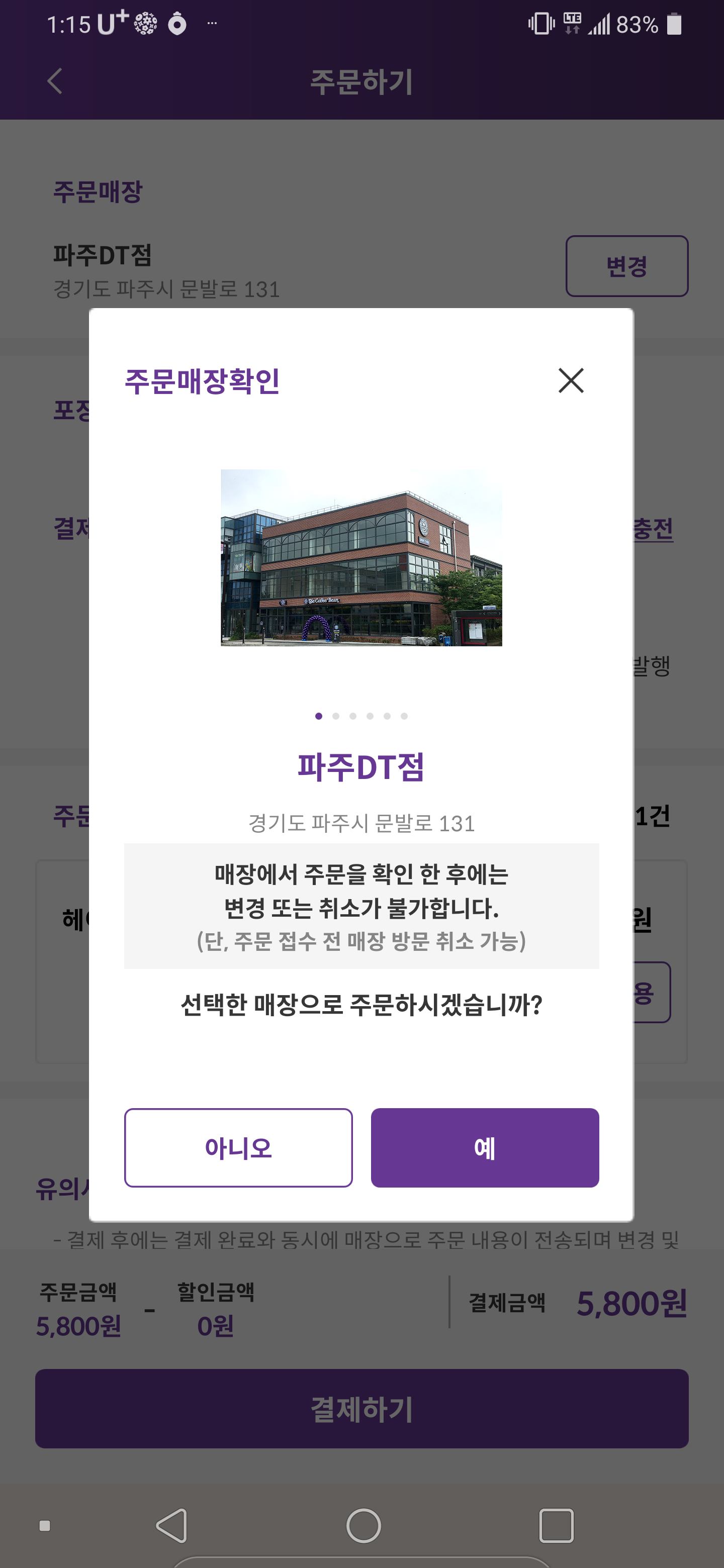
이제 주문하기전에 최종적으로 다시한번
선택한 매장이 맞는지에 대해 확인을 합니다.
이제 예라는 버튼을 클릭하면 주문이
매장으로 넘어가게 됩니다.
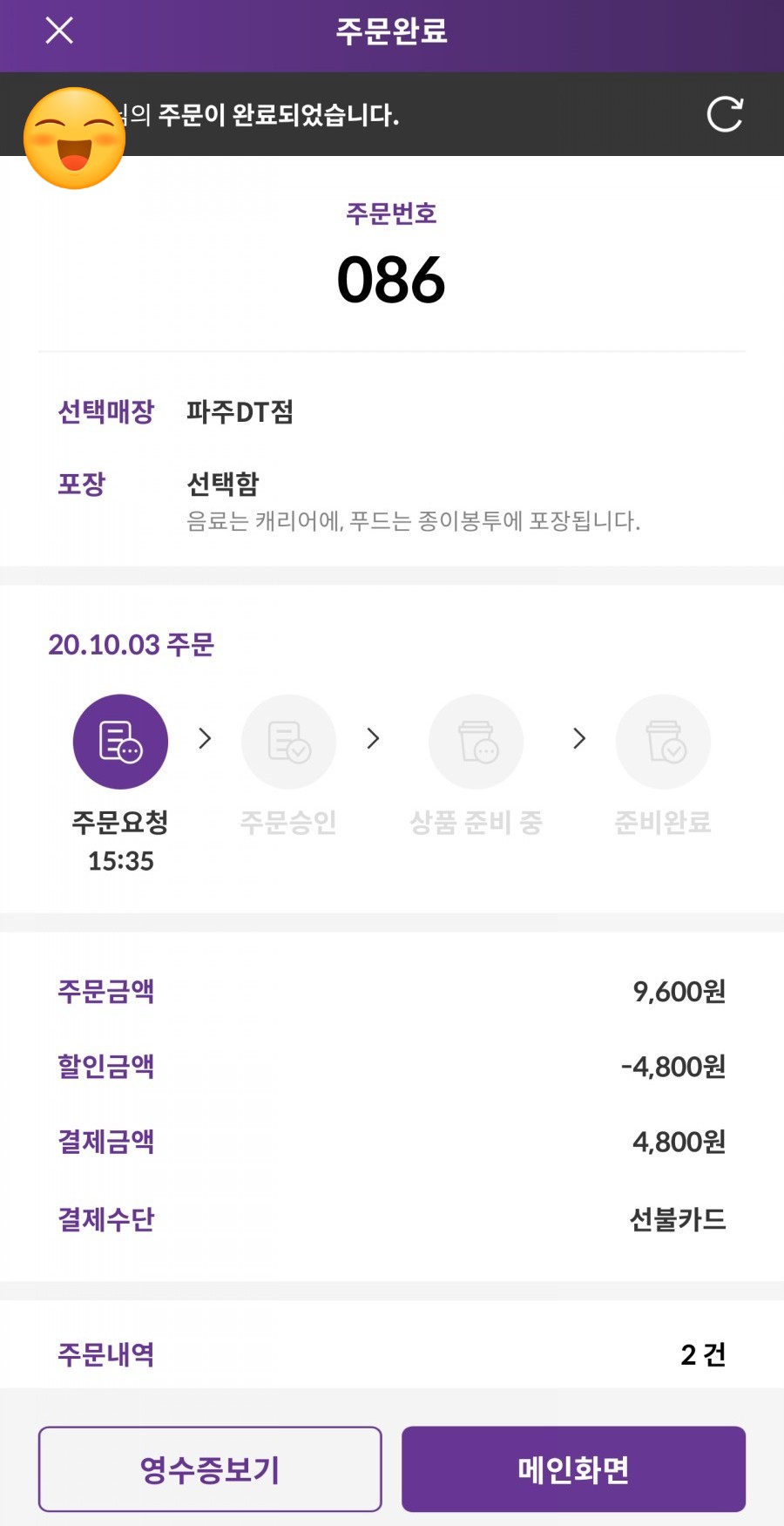
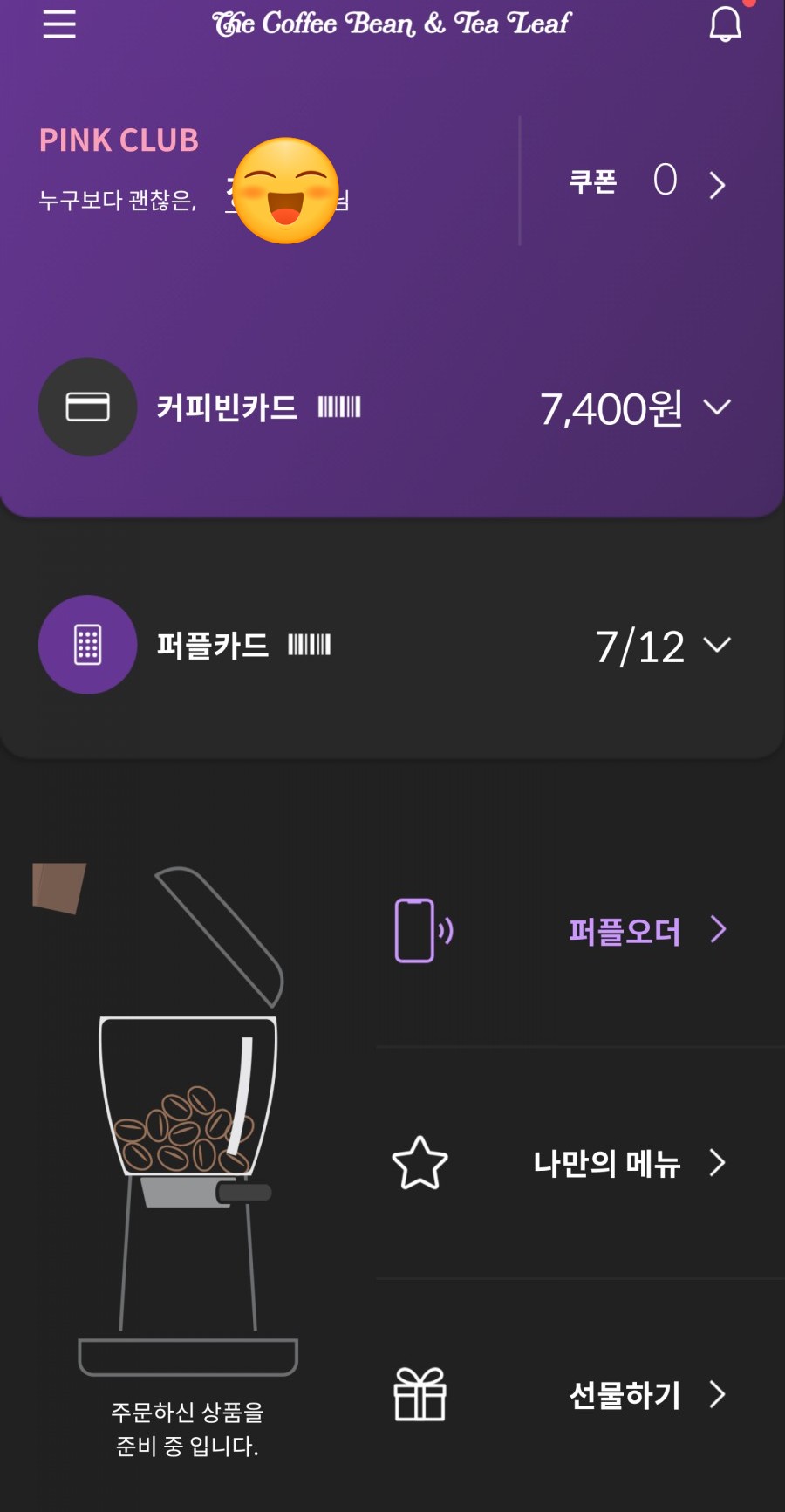
주문한 커피는 어디까지 준비가 되고 있는지
앱의 "주문내역"을 통해 확인이 가능합니다.
주문요청> 주문승인> 상품 준비중> 준비완료의
4단계로 구성되어 있습니다.
참고로 주문승인이 되면
취소는 안되는만큼 만약 메뉴를 잘못주문하였다면
매장으로가서 직접 주문취소를 하셔야 합니다.
물론 "퍼플 오더" 특성상 매장에서 조금 떨어져서
주문하는 경우가 많은만큼 한번 주문하면
취소는 거의 불가능하다라고 생각하면
좋을 것 같습니다.
(신중하게 퍼플 오더 승인 버튼 누르시길)
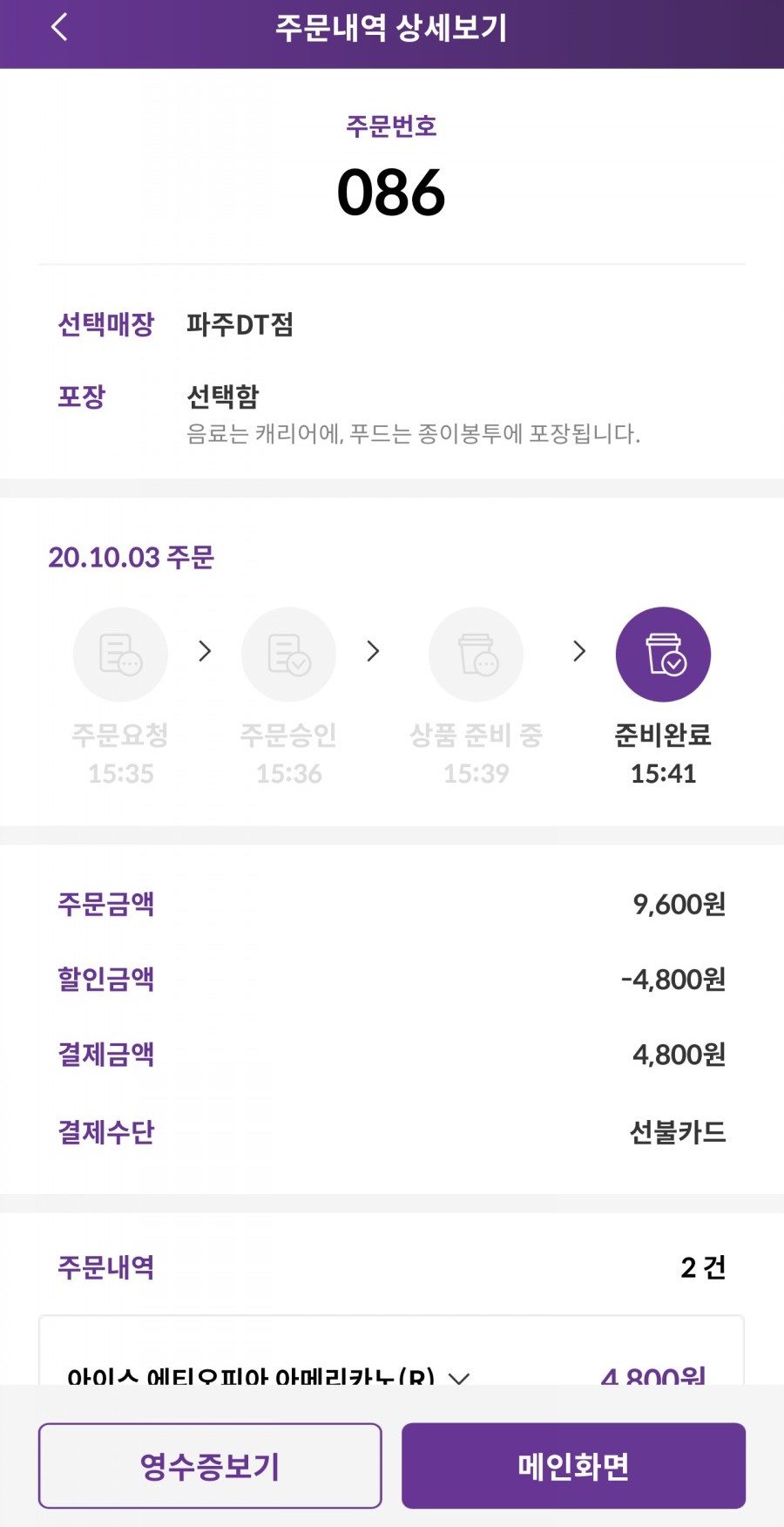
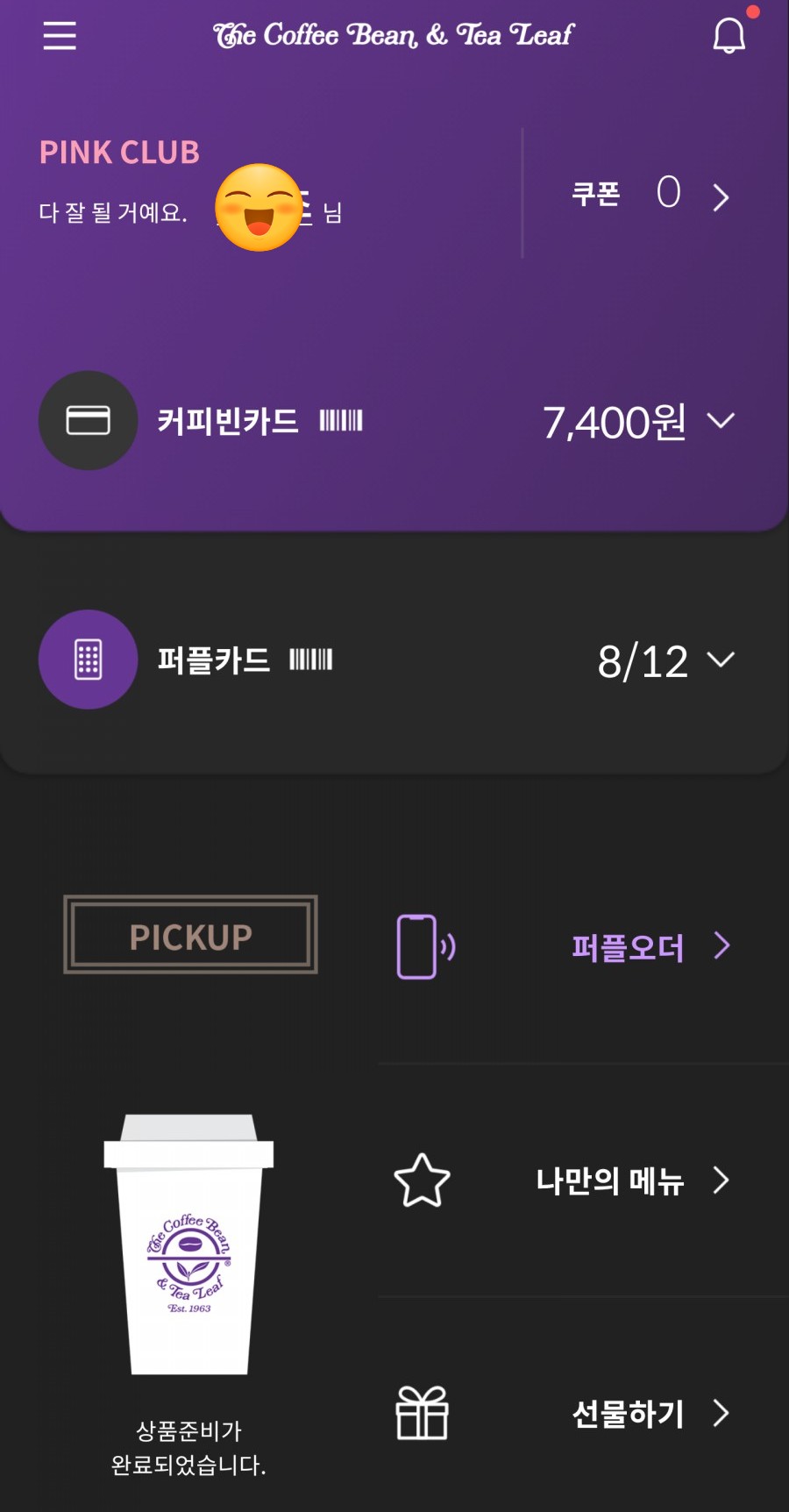
준비가 완료되면 앱에서 별도의 알람으로
알려줍니다.
이제 커피를 받으러 매장으로 가보겠습니다.
확실히 대기줄을 타지않아도 좋다는 점이
"퍼플 오더"의 가장 큰 장점인 것 같습니다.
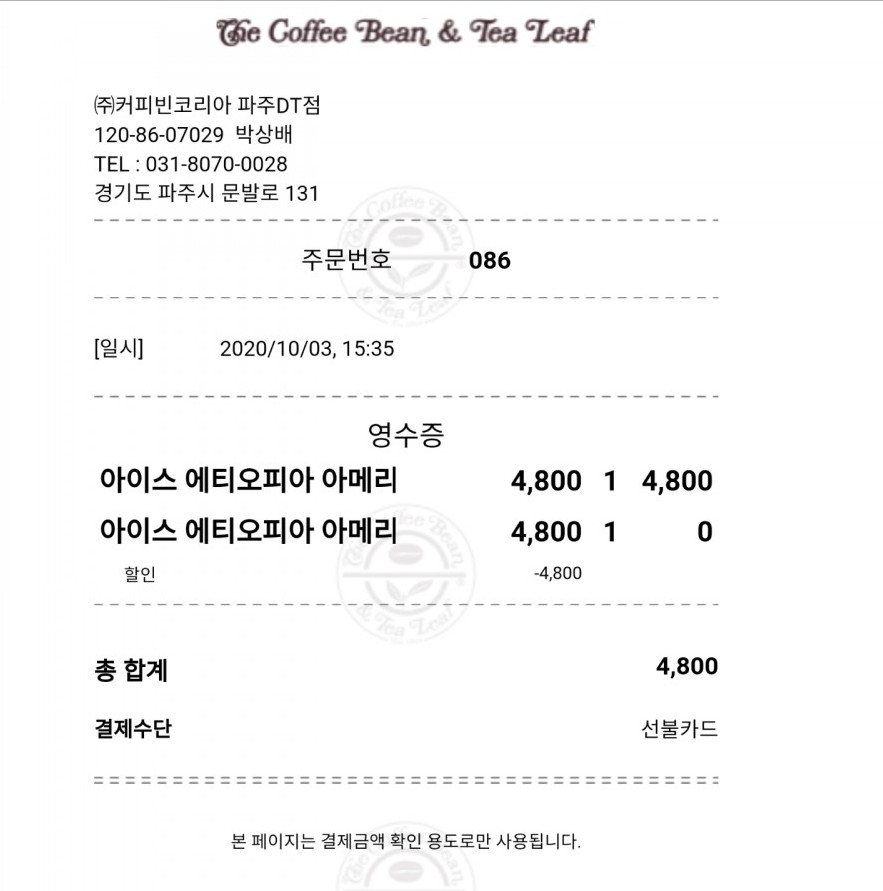
"주문내역" 메뉴에서 이렇게 "영수증"도
별도로 확인가능합니다.
단순히 확인용도 이기는 하지만
제가 과거에 사용했던 내역에 대해서도
다 조회가 가능한만큼 이력관리에는
좋을 것 같습니다.

이제 "퍼플 오더"를 통해 받은
헤이즐넛 아메리카노 한잔 들고 가볍게
산책을 해보려고 합니다.
날씨가 많이 추워진 늦가을입니다.
따뜻한 커피와 함께 오늘하루도 즐겁게 시작하시길
바랍니다.
'◐ 이런 맛집&카페 어때요?' 카테고리의 다른 글
| [카페] 늦가을 경치 감상하기 좋은 서울 근교 카페, 브루다 양주 베이커리&카페 [69] (18) | 2020.12.20 |
|---|---|
| [정보] 연예인도 찾는 파주출판단지 맛집..짱구분식 [59] (1) | 2020.12.04 |
| [정보] 줄서지 말고 주문하자. 커피빈(Coffee Bean) 퍼플오더 사용법_커피빈 카드등록 [57] (2) | 2020.11.28 |
| [맛집] 마곡 숨은 맛집.Only 맛으로 승부한다. 일본식 철판요리주점 술렁 [57] (2) | 2020.11.23 |
| [맛집] 강원도 싱싱한 활어회 맛보다! 속초관광수산시장내 동원수산이 최고 [56] (2) | 2020.11.22 |



